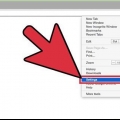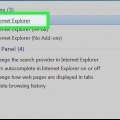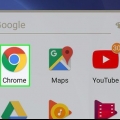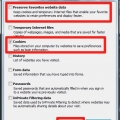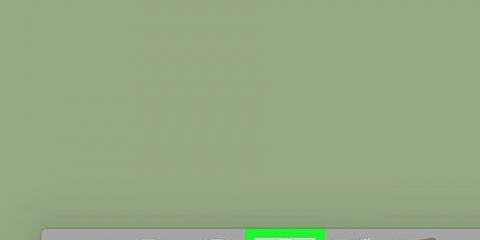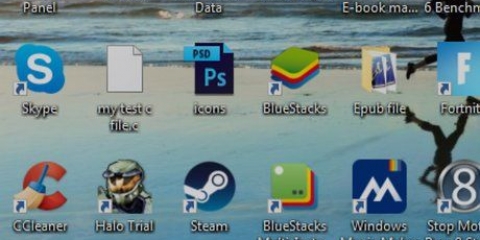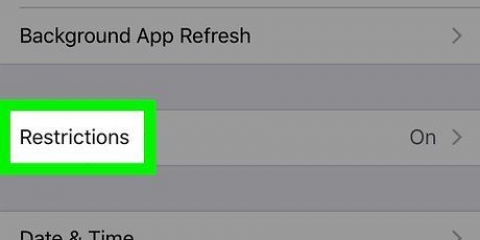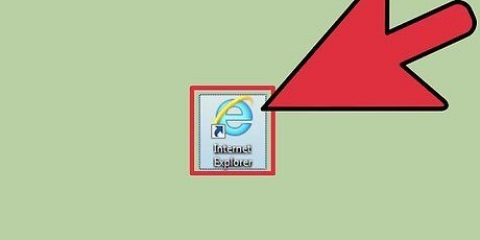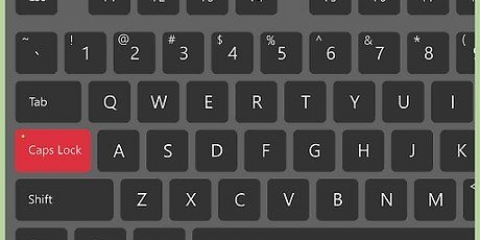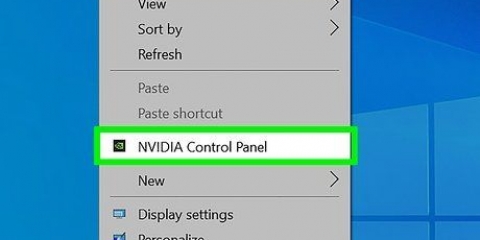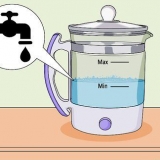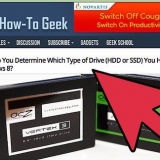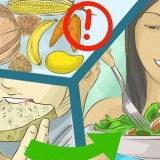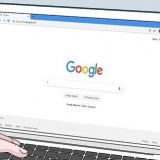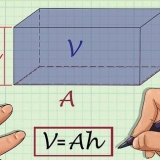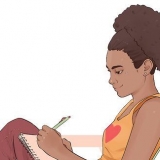En désactivant complètement les cookies, vous ne resterez plus connecté aux sites Web que vous visitez souvent. Si vous souhaitez bloquer les cookies pour votre session en cours, veuillez utiliser le mode Incognito ou le mode Privé dans votre navigateur. Aucun cookie ne sera stocké dans ce mode.
Désactiver les cookies
Teneur
Les cookies sont généralement stockés par défaut dans le navigateur Internet de votre ordinateur. Son but est de stocker les paramètres et les informations des pages Web que vous avez visitées. Si vous désactivez les cookies, pour des raisons de confidentialité ou pour libérer de l`espace sur votre disque dur, ils ne seront plus stockés sur votre ordinateur.
Pas
Méthode 1 sur 7 : Chrome (ordinateur de bureau)

1. Cliquez sur le bouton du menu Chrome (⋮). Vous pouvez le trouver dans le coin supérieur droit de la fenêtre.

2. Cliquez sur Paramètres.

3. Cliquez sur Afficher les paramètres avancés ou sur Avancé.

4. Cliquez sur Paramètres du site Web ou Paramètres de contenu. C`est dans la section "Confidentialité et sécurité".

5. Cliquez sur Cookies.

6. Cliquez sur le curseur Autoriser les sites à enregistrer et lire les données des cookies. Dans les anciennes versions de Chrome, sélectionnez « Ne pas autoriser les sites Web à enregistrer des informations ».

sept. Cliquez sur la case Bloquer les cookies indirects.

8. Cliquez sur Supprimer tout pour supprimer tous les cookies stockés.
Méthode 2 sur 7 : Safari (iOS)

1. Appuyez sur l`application Paramètres. Vous pouvez ajuster les paramètres des cookies de votre navigateur Internet Safari dans l`application Paramètres de votre appareil.
- Vous ne pouvez pas bloquer les cookies dans Chrome sur iOS en raison des restrictions imposées par Apple sur les navigateurs tiers. Si vous utilisez Chrome sur iOS et que vous souhaitez toujours bloquer les cookies, vous devrez utiliser le mode navigation privée ou passer à Safari.

2. Appuyez sur Safari.

3. Appuyez sur Bloquer les cookies. C`est dans la section "Confidentialité et sécurité".

4. Appuyez sur Toujours bloquer. Safari ne stockera désormais plus les cookies des sites Web que vous visitez.
Méthode 3 sur 7 : Chrome (Android)

1. Appuyez sur le bouton du menu Chrome (⋮).

2. Appuyez sur Paramètres.

3. Appuyez sur Paramètres pour les sites Web.

4. Appuyez sur Cookies.

5. Appuyez sur le curseur Cookies pour désactiver les cookies. Chrome ne stockera désormais plus les cookies des sites Web que vous visitez.
Méthode 4 sur 7 : Firefox

1. Cliquez sur le bouton du menu Firefox. Vous pouvez le trouver dans le coin supérieur droit de la fenêtre.

2. Cliquez sur Options.

3. Cliquez sur l`onglet Confidentialité.

4. Cliquez sur le menu déroulant de Firefox dans la section « Historique ».

5. Cliquez sur Utiliser les paramètres personnalisés pour l`historique.

6. Cliquez sur la case Accepter les cookies des sites Web. En décochant cette case, Firefox ne stockera plus de cookies.
Méthode 5 sur 7 : Microsoft Edge

1. Cliquez ou appuyez sur le bouton...

2. Cliquez ou appuyez sur le bouton Paramètres.

3. Cliquez ou appuyez sur le bouton Afficher les paramètres avancés.

4. Cliquez ou appuyez sur le menu déroulant Cookies.

5. Cliquez ou appuyez sur Bloquer tous les cookies. Edge ne stockera désormais plus de cookies.
Méthode 6 sur 7 : Internet Explorer

1. Cliquez sur le menu Outils ou sur le bouton d`engrenage. Si vous ne voyez pas les deux, appuyez sur alt

2. Cliquez sur Options Internet.

3. Cliquez sur Confidentialité.

4. Cliquez sur Avancé.

5. Cliquez sur Bloquer pour les cookies directs et indirects.

6. Cliquez sur la case Toujours autoriser les cookies de session.

sept. Cliquez sur OK pour enregistrer les modifications. Internet Explorer ne stockera désormais plus de cookies.
Méthode 7 sur 7 : Safari (ordinateur de bureau)

1. Cliquez sur le menu Safari. Cette option est dans la barre de menu si vous avez une fenêtre Safari ouverte.

2. Cliquez sur Préférences.

3. Cliquez sur l`onglet Confidentialité.

4. Cliquez sur le bouton radio Toujours bloquer. Safari ne stockera désormais plus les cookies des sites Web que vous visitez.
Des astuces
Mises en garde
- Les cookies sont le seul moyen pour la plupart des sites Web de stocker des informations vous concernant. Si vous désactivez complètement les cookies, vous ne pourrez peut-être pas vous connecter à des sites Web importants, tels que votre compte bancaire ou votre fournisseur de messagerie. Supprimer les anciens cookies de temps en temps est une meilleure idée que de les désactiver complètement.
Articles sur le sujet "Désactiver les cookies"
Оцените, пожалуйста статью
Similaire
Populaire